📢 Updated (Nov. 2024):
A Netflix em breve descontinuará o suporte para dispositivos com iOS 16 e iPadOS 16. Para garantir um uso tranquilo, por favor atualize seu iPhone ou iPad para o sistema iOS 17/iPadOS 17 mais recente!
Quando você sai, assistir a filmes da Netflix no seu iPhone/iPad pode ser um ótimo entretenimento. No entanto, você pode enfrentar o desafio de conexões Wi-Fi instáveis. Não importa se você está procurando uma visualização ininterrupta ou quer economizar seu plano de dados, é uma boa ideia baixar episódios da Netflix para seu iPad ou iPhone para uma visualização offline flexível.
Este post mostrará duas maneiras eficientes de baixar filmes da Netflix para iPad/iPhone, incluindo uma poderoso downloader Netflix – MovPilot Netflix Video Downloader, para ajudar você a assistir tranquilamente a programas e filmes da Netflix offline. Vamos dar uma olhada!
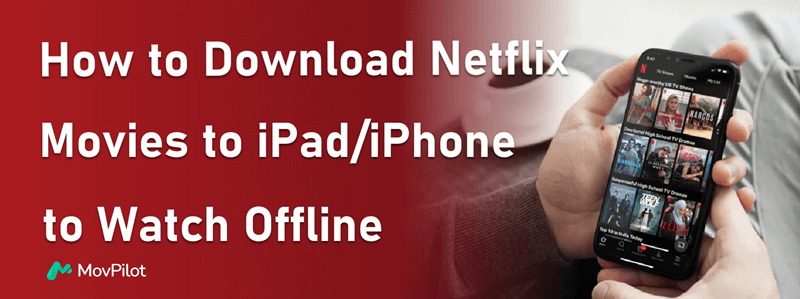
👍 You May Like:
– Baixe e assista filmes da Netflix no Amazon Fire Tablet
– Como baixar filmes da Netflix para um telefone/tablet Android
Parte 1: Use o aplicativo Netflix para baixar filmes da Netflix no iPad/iPhone
Você pode baixar filmes na Netflix usando o aplicativo Netflix para iPad ou iPhone. O aplicativo Netflix oferece suporte para download de filmes e programas da Netflix até 4K resolução para visualização offline. Isso é muito conveniente, mas há alguns Limites de download da Netflix e requisitos que você deve saber.
| Versão do sistema | iOS/iPad OS 17.0 e posterior |
| Plano de Assinatura | Plano Padrão Sem Anúncios ou superior |
| Variedade de vídeos para download | Marcado com “Disponível para download” |
| Limitações de visualização offline | Os downloads só podem ser transmitidos no aplicativo Netflix e expiram após 2 a 7 dias |
| Limitações de quantidade de downloads | Até 100 downloads para uma conta |
👀 Note:
Como a Netflix descontinuará o suporte para dispositivos com iOS 16/iPadOS 16 ou versões anteriores, seu dispositivo Apple agora precisa atender aos seguintes requisitos para executar a Netflix corretamente:
- iPhone: iPhone SE (2ª geração), iPhone XS ou posterior.
- iPad: iPad (6ª geração), iPad mini (5ª geração), iPad Air (3ª geração), iPad Pro (2ª geração) ou posterior.
Se o seu dispositivo não atender às condições, mas tiver baixado o aplicativo Netflix anteriormente em sistemas mais antigos, você pode tentar encontrá-lo e baixá-lo novamente por meio de App Store > Perfil > Comprado > Não neste iPhone/iPad.
Como você já entendeu e pode aceitar o limite de download acima do aplicativo Netflix, você pode seguir os passos abaixo para baixar vídeos da Netflix em iOS/iPadOS 17 e depois.
- Inicie o aplicativo Netflix bem instalado no iPad/iPhone. Depois, faça login com sua conta Netflix.
- Bata o ≡ ícone no canto superior esquerdo e selecione o Disponível para download seção.
- Navegue e selecione o filme da Netflix que você quer baixar. Toque nele para abrir a página de informações.
- Acerte o fornecido Download botão. Verifique o processo de download e o conteúdo baixado no Transferências seção.

Parte 2: Use o Netflix Video Downloader para salvar episódios no iPad/iPhone
Embora o aplicativo oficial da Netflix no iPad/iPhone permita baixar filmes, você não pode baixar parte do conteúdo devido a questões de direitos autorais. Em tais circunstâncias, os downloaders profissionais de vídeo da Netflix podem ajudar você.
MovPilot Netflix Video Downloader fornece downloads de QUALQUER Filmes e programas da Netflix, mesmo com um plano Netflix com suporte a anúncios. A ferramenta pode remover criptografia DRM e converter vídeos Netflix para MP4 ou formato MKV com resolução de 1080P, para permanente diversão offline no seu computador. Você pode transferir os arquivos convertidos para seu iPad ou iPhone (com qualquer versão do iOS) para reprodução offline flexível.
Mais recursos avançados de MovPilot Netflix Video Downloader:
- Fornece um navegador Netflix integrado para acessar toda a biblioteca da Netflix.
- Adota aceleração de hardware para maximizar velocidade de download até 5X mais rápida.
- Faixas de áudio e legendas originais estão disponíveis para serem preservadas.
- Preservar Dolby Digital Som surround 5.1 para uma reprodução superior.
- Salvar legendas como legendas suaves, legendas físicas ou legendas externas.
Aqui está o guia completo para você baixar filmes/programas da Netflix para iPad/iPhone com o MovPilot Netflix Video Downloader.
PASSO 1. Entre na sua conta Netflix
Uma vez que o MovPilot Netflix Video Downloader Quando a instalação estiver concluída, inicie o software e faça login na sua conta Netflix.

PASSO 2. Pesquisar filme Netflix
Na interface principal, insira as palavras-chave e pesquise o filme da Netflix que deseja baixar. Ou você pode colar a URL diretamente na barra de quadros para acesso rápido também.

PASSO 3. Selecione episódios de filmes ou programas de TV da Netflix para baixar
Para baixar um único filme, basta clicar no botão de download próximo ao resultado da pesquisa.
Para programas/séries de TV com vários episódios, clique no resultado da pesquisa para mostrar a página de detalhes. Selecione os episódios que deseja baixar.

PASSO 4. Baixando filmes do Netflix no computador
Após todas as configurações, clique no botão de download para baixar os programas da Netflix no seu computador. Após terminar, você pode verificar os vídeos baixados na aba Histórico. Agora você pode usar o iTunes para sincronizá-los diretamente com seu iPad/iPhone e, então, aproveitar os filmes/programas da Netflix no seu iPad ou iPhone sem limites.

Veja como transferir vídeos baixados da Netflix para seu iPhone/iPad:
- Conecte seu iPhone ao computador com um cabo USB.
- Abra o iTunes e arraste os vídeos que deseja assistir no seu iPhone ou iPad para ele.
- Navegue até “Filmes”, selecione aqueles que deseja transferir e clique em “Aplicar” na parte inferior.
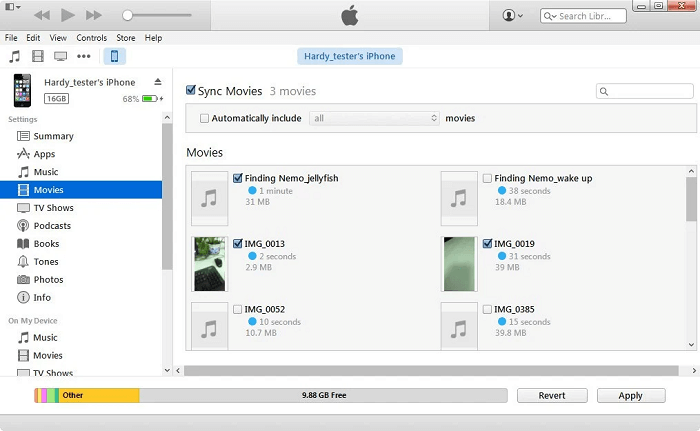
Perguntas frequentes sobre como baixar filmes da Netflix para iDevices
Encontrou alguma confusão sobre baixar filmes/programas da Netflix para iDevices? Veja estas FAQs para resolver suas preocupações!
P1: Posso baixar programas da Netflix no Mac?
Infelizmente, não há uma versão para Mac do aplicativo Netflix no momento, então você só pode escolher usar navegadores, como Safari ou Google Chrome, para assistir a vídeos da Netflix online, mas não há como salvá-los como arquivos locais.
Então se você quiser baixar vídeos do Netflix no MacBook/iMac para assistir offline, sugerimos que você use o MovPilot Netflix Video Downloader. A ferramenta funciona tão bem em dispositivos Mac quanto em Windows. Desde que você tenha uma conta Netflix com uma assinatura do Plano básico, você pode usá-la para baixar seus filmes favoritos da Netflix localmente.
P2: Por que não consigo baixar o Netflix em um iPad?
Se você perceber que não consegue baixar filmes no aplicativo Netflix instalado no seu iPad, ou não consegue encontrar o botão de download, pode haver dois motivos. Primeiro, seu O modelo do iPad é muito antigo para suportar a função de download do aplicativo Netflix, você pode tentar baixar o Netflix em outro iPad mais novo. Ou, seu A versão do aplicativo Netflix é antiga. Você precisa atualizá-lo para a versão mais recente para poder usar os recursos mais recentes por completo.
T3: Para onde vão os downloads da Netflix no iPhone?
Se você usar o aplicativo oficial da Netflix para baixar filmes e programas para assistir offline no iPhone/iPad, assim que o download for concluído, você poderá acessar o conteúdo baixado em “Menu” > “Downloads” no canto inferior direito. Todos os recursos offline serão preservados nesta seção.

Conclusão
O aplicativo Netflix forneceu o método oficial de download para você baixar filmes/programas da Netflix no iPad/iPhone para visualização offline, mas ele tem muitas limitações, como mencionado acima. Sob tais circunstâncias, MovPilot Netflix Video Downloader é a melhor maneira de ajudar. Com este software, você pode aproveitar a reprodução de recursos do Netflix offline de forma descomplicada e sem restrições.
Agora, baixe o software gratuitamente e experimente seus incríveis recursos!
MovPilot Netflix Video Downloader
Baixe filmes e programas da Netflix para assistir offline facilmente!







